Proč počítač neuvidí pevný disk: příčiny a řešení
Každý počítač používá pevný disk, který uchovává software a další soubory potřebné pro provoz. Všimněte si, že tato součást je velmi citlivá a problémy s ní často vznikají. To je způsobeno přítomností pohybujících se prvků při vysoké rychlosti uvnitř disku. Jeden z možných problémů je situace, kdy počítač nevidí pevný disk Proč se to děje a jak to řešit? O tom a mluvte.

Problém v připojení nebo napájecím rozhraní
Nejprve je třeba zkontrolovat, zda disk funguje. Chcete-li to provést, musí být připojen k jinému počítači. Je to snadné: jednoduše vyjměte 4 (nebo dokonce 2) šrouby, vytáhněte napájecí kabel a kabel SATA a připojte se k jinému počítači. Pokud vidí disk, bude to jednoznačně znamenat problém s počítačem, ze kterého byl disk odstraněn.
Proč počítač nevidí pevný disk, pokud by jej mohl jiný systém zaznamenat? Existuje několik důvodů:
- Nepracující smyčka, která jde z napájecího zdroje a vstupuje na pevný disk. Můžete se pokusit použít jiný kabel, který je určen pro jednotku DVD. A ačkoli nejčastěji jde o stejný kabel, napájecí konektory jsou vhodné.

- Nefunkční SATA kabel nebo zásuvka na základní desce. Je třeba vyměnit jak kabel, tak zásuvku, kde byl připojen měnič. Případně může být kabel SATA převzat z jiného počítače.
- Nedostatečná síla. Pokud je napájecí zdroj malý, pak může být pevný disk dostatečně výkonný. Jako výsledek, on se prostě nemůže zapnout, a je zcela jasné, že systém nebude moci vidět to. V takovém případě je vhodné v počítači vyměnit napájecí zdroj silnějším. Výměna měniče problém nevyřeší, protože všechny modely mají přibližně stejnou spotřebu energie.
Existuje malá pravděpodobnost, že po provedení těchto manipulací bude fungovat pevný disk. Jedná se o nejzákladnější operace, které uživatel může rychle vyřešit. Pokud nic nepomohlo a je stále neznámý, proč počítač nevidí pevný disk, musíte hlouběji hledat příčinu.
Nastavení systému BIOS
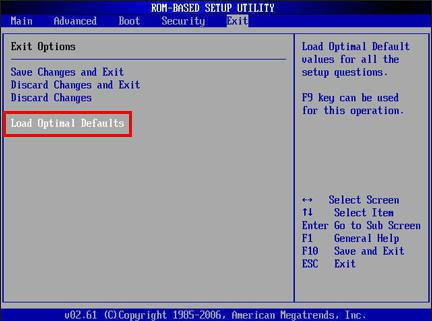
Systém BIOS může být důvodem, proč počítač nevidí pevný disk. Proto musí být jeho nastavení buď změněno, nebo resetováno. Poslední možnost je nejjednodušší. Chcete-li to provést, restartujeme počítač, zadejte do BIOSu (obvykle je třeba stisknout F2 nebo Del při restartu) a vyhledejte položku nabídky "Load Optimized Defaults". Může to být také řetězec "Load Optimal Defaults". Vyberte tuto položku, klepněte na tlačítko Enter, systém požádá o potvrzení, souhlasíte. Nyní stiskněte klávesu F10 (uložení a ukončení), potvrďte akci a počítač se znovu restartuje. Pak systém bude schopen vidět pevný disk, po kterém bude spouštět.
Žádná podpora rozhraní
Pokud počítač nevidí pevný disk, příčinou může být rozhraní SATA, se kterým staré operační systémy nemohou fungovat. Domníváme se však, že tento problém je řešen stahováním ovladačů pro SATA nebo instalací distribuce systému Windows, ve které jsou předinstalovány nezbytné ovladače. Nejjednodušší možností však je nainstalovat novější operační systém (například Windows 7), kde jsou ve výchozím nastavení k dispozici potřebné ovladače.
Mimochodem, v případě používání pirátských kopií softwaru v podobě různých sestav od neznámých uživatelů je možná absence systému ovladačů v systému.
Konflikt zařízení

Pokud je k počítači připojeno více pevných disků od různých výrobců najednou, může dojít ke konfliktu zařízení. Je to dost snadné, abyste si ověřili, že je to pravda. Chcete-li to provést, je nutné jednotlivé jednotky vypnout a zjistit, jak systém reaguje na ně. Může se ukázat, že po odpojení prvního disku operační systém volně rozpozná druhou jednotku a když je druhý odpojen, uvidí první bez problémů. V tomto případě bude zřejmý důvod, proč počítač nevidí nový pevný disk - konflikt zařízení. Je-li disk nový, je vhodné jej nahradit jiným - od stejného výrobce jako ten hlavní.
Problémy s operačním systémem
V některých případech není jasné, proč počítač nevidí pevný disk, zatímco systém Windows se spustí a systém BIOS zobrazí informace o něm. V tomto případě je problém s operačním systémem. Tento problém můžete vyřešit pomocí samotného systému Windows.
Chcete-li to provést, otevřete "Ovládací panely" a přejděte do části "Správa". K dispozici je položka "Správa počítače". Vyberte jej a podívejte se do stromu vlevo "Správa disků". Kliknutím na něj kliknete pravým tlačítkem kontextové nabídky Klikněte na tlačítko "Změnit písmeno jednotky nebo cestu." Otevře se nové okno, ve kterém můžeme změnit písmeno jednotky. Zadejte nové písmeno, klepněte na tlačítko "OK" a restartujte počítač.
V některých případech pomáhá vyřešit problém, ale ne vždy. Toto řešení funguje, pokud je již v systému již nainstalováno jiné zařízení (například jednotka DVD) s písmenem D přiřazeným standardním označením hlavní diskové oblasti.

Pokud disk není zapnutý systémem
Když připojíte další pevný disk, může dojít k selhání systému a neuspořádat jej. To však lze provést ručně. Chcete-li to provést, přejděte do stejné části "Správa disků". Zobrazí se všechny disky připojené k počítači - pracují nebo ne. Je-li řádek "Žádné údaje" vedle přídavného disku, znamená to, že není inicializován. Klepněte na něj pravým tlačítkem myši a vyberte položku "Inicializovat".
Rovněž naproti disku může být napsáno "Není distribuováno". Klepněte na něj pravým tlačítkem, vyberte možnost "Vytvořit jednoduchou hlasitost" a postupujte podle pokynů systému.
Pokud systém určuje disk RAW, znamená to, že jednotka musí být naformátována v systému souborů NTFS nebo FAT32. Klepněte na něj pravým tlačítkem myši a vyberte možnost "Formátovat". V takovém případě budou všechny informace z jednotky odstraněny.
Pokud počítač neuvidí externí pevný disk
Všimněte si, že externí jednotka je modernější analogová jednotka flash. Připojuje se přes rozhraní USB. Proto pokud počítač neuvidí externí pevný disk, nejdříve se musíte pokusit připojit k jinému portu USB.

Pokud to nepomůže, musíte změnit písmeno jednotky. Výše uvedené popisuje, jak to udělat. Také stojí za zvážení, že nový disk nemusí být formátován. To bude muset být provedeno nezávisle. Je třeba ho naformátovat v systému FAT32 nebo NTFS ve stejné sekci "Správa disků". Buďte opatrní, stejně jako při formátování všech dat z disku je trvale odstraněn.
Nedostatek ovladačů je dalším důvodem, proč počítač nevidí pevný disk. Co dělat v tomto případě? Ano, stačí nainstalovat ovladač. Možná, že disk s nástroji byl dodán s externím pevným diskem - musí být nainstalován. Pokud není k dispozici žádný disk, potřebné "palivové dřevo" lze nalézt na webu, stahovat a instalovat. A ačkoli v 90% případů systém Windows automaticky připojuje externí pevné disky (ovladače jsou již v systému), někdy se stává, že aplikace je třeba stáhnout samostatně.
Na závěr

To jsou hlavní důvody, proč počítač nevidí pevný disk. Co děláte v těchto případech, teď víte, ale pokud se nic nestane a systém stále nemůže rozpoznat přítomnost jednotky, nemůžete vyloučit hardware selhání zařízení. To lze přesně stanovit připojením jednotky k jinému počítači. A i kdyby to druhý systém nedokázal rozpoznat, je to jasně rozbité. Pokud je však nová, bude v záruce nahrazena. Pokud jde o staré disky, které jsou starší než 5 let, neměli byste se o ně starat, protože nemají nejdelší dobu. Pohony jsou extrémně citlivé zařízení, uvnitř jsou pohyblivé části. A pokud mluvíme o jednotkách SSD, pak mají omezenou životnost, protože paměťové buňky během záznamu a vymazání informací zmizí.
Obecně řečeno, nyní víte, proč počítač nevidí pevný disk a jak řešit podobný problém. Všimněte si, že se jedná o běžný jev, který je ve většině případů řešen programově.